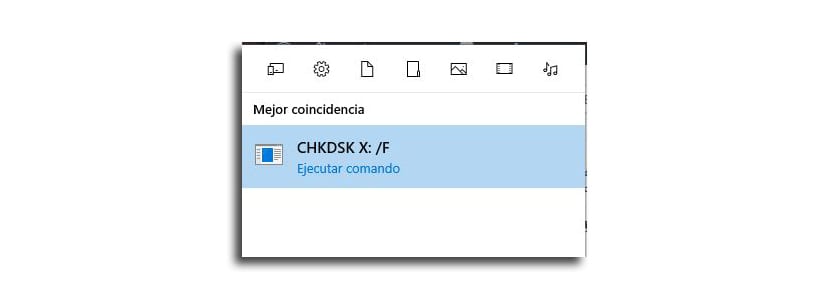CHDKSK ย่อมาจากไฟล์ ตรวจสอบดิสก์ ที่ช่วยให้เราทราบว่าคุณมีข้อผิดพลาดใด ๆ ที่สามารถช่วยเราป้องกันปัญหาในอนาคตเช่นข้อมูลหมดเมื่อปิดใช้งานอย่างสมบูรณ์
นอกจากนี้ยังช่วย แก้ปัญหาการอ่าน และข้อผิดพลาดในการจัดเก็บอื่น ๆ ที่เกี่ยวข้อง สำหรับพวกเราที่คุ้นเคยกับ Windows รุ่นอื่น ๆ ครั้งแรกที่เราพยายามสแกนฮาร์ดไดรฟ์ด้วยเครื่องมือ Windows นี้อาจมีความซับซ้อน แต่คุณสามารถไขข้อสงสัยได้ด้วยหลายวิธี
วิธีใดวิธีหนึ่ง
- คุณเปิดไฟล์ File Explorer
- เราหันมาใช้«ทีมนี้»
- ด้วยปุ่มเมาส์ขวาเราคลิกที่ฮาร์ดไดรฟ์ที่เราต้องการตรวจสอบข้อผิดพลาด
- คลิกที่ "คุณสมบัติ"
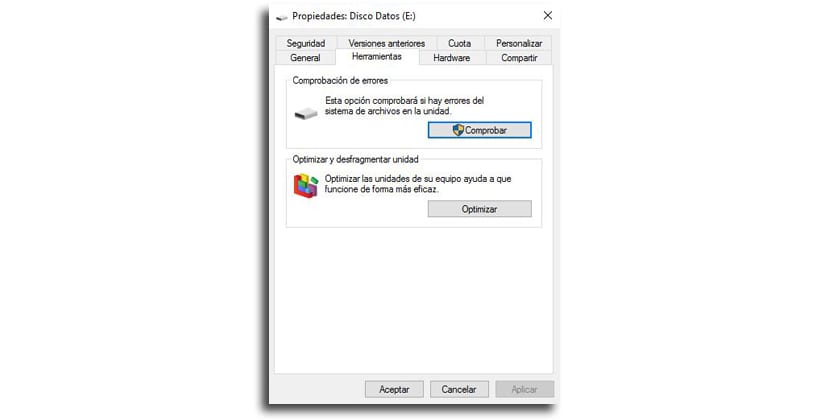
- ตอนนี้เราไปที่«เครื่องมือ»
- ในการตรวจสอบข้อผิดพลาดเราต้องคลิกที่«ตรวจสอบ»เท่านั้น
- CHKDSK จะเริ่มตรวจสอบบน Windows 10 และอาจใช้เวลาสักครู่
จากพรอมต์คำสั่ง
- พวกเรากำลังจะไป เปิดพรอมต์คำสั่ง ด้วยสิทธิ์ของผู้ดูแลระบบด้วยแป้นพิมพ์ลัดที่สำคัญมากที่คุณอาจไม่รู้
- เรากดไปพร้อม ๆ กัน ของ Windows + X และในหน้าต่างที่ปรากฏขึ้นเราเลือก«พร้อมรับคำสั่ง (ผู้ดูแลระบบ)
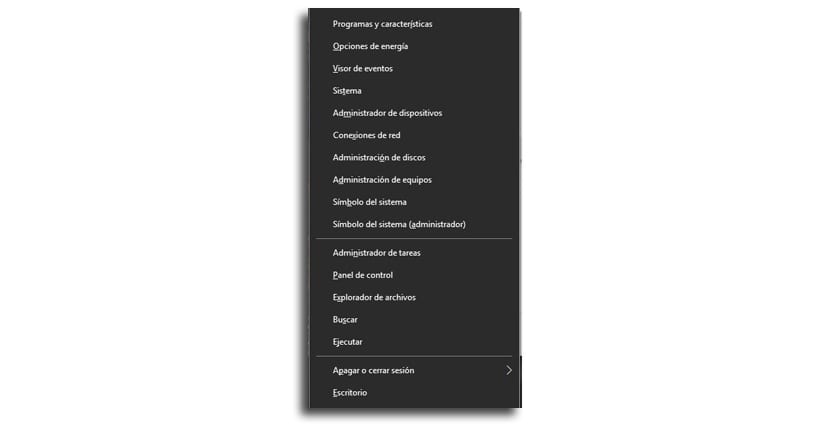
- เราเขียนคำสั่งด้านล่างซึ่งเราแทนที่ X ด้วยตัวอักษรของดิสก์ไดรฟ์ที่เรากำลังจะสแกน:
ซีเอชเคดีสค์
- กด Enter และการตรวจสอบดิสก์จะเริ่มค้นหาและแก้ไขข้อผิดพลาด
- นอกจากนี้ยังสามารถใช้ ซีเอชเคดีสค์: / ฉ เพื่อแก้ไขข้อผิดพลาดเช่นเดียวกับที่คุณสแกนฮาร์ดไดรฟ์
จาก Cortana
- เช่นเดียวกับในตัวเลือกก่อนหน้านี้เราจะใช้คำสั่งเดียวกับที่เราจะพิมพ์ใน«ค้นหาใน Windows »: ซีเอชเคดีสค์: / ฉ
- จากตัวเลือกต่างๆให้คลิกที่ "เรียกใช้คำสั่ง" และพรอมต์คำสั่งจะเริ่มโดยอัตโนมัติ
- สิ่งที่คุณต้องทำคือรอให้การสแกนเสร็จสิ้น